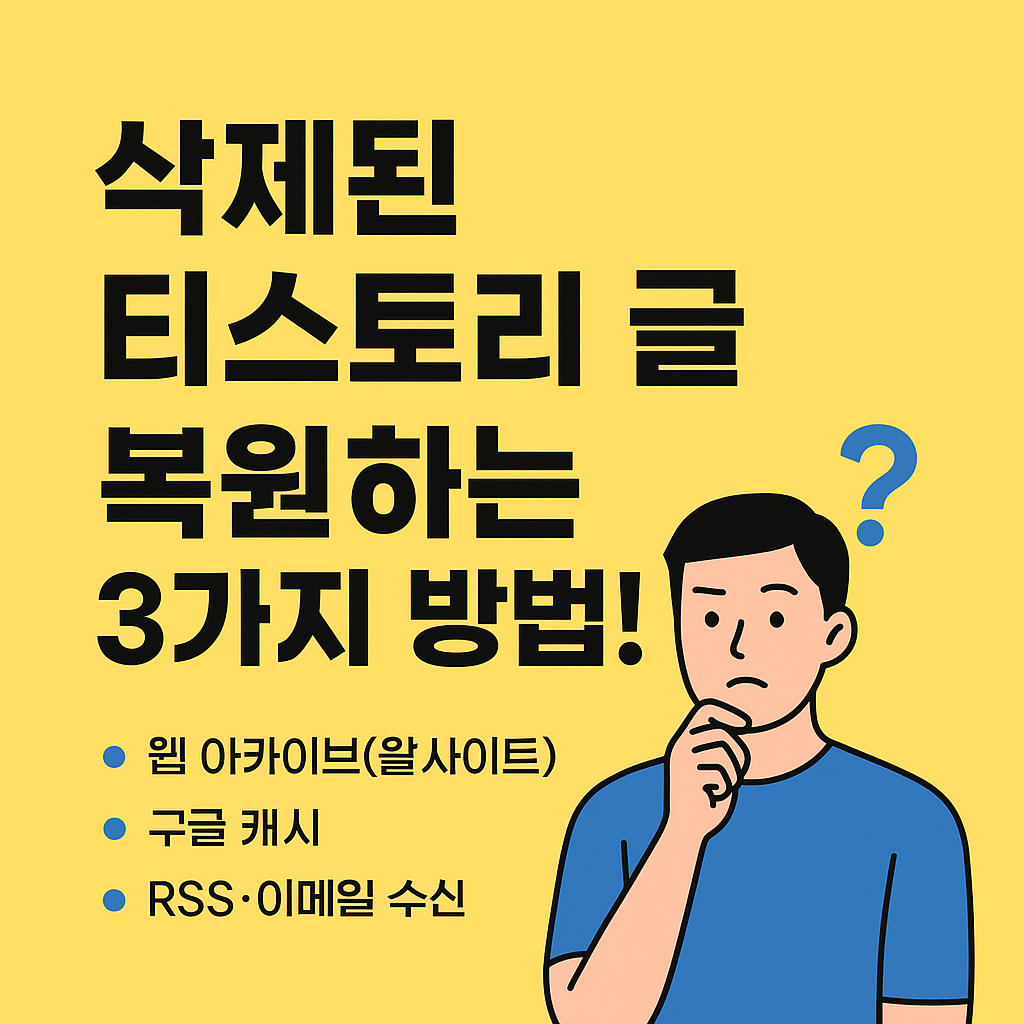
안녕하세요! 여러분의 소중한 블로그 생활을 응원하는 블로거 부엉이 하우스입니다. 😊 오늘은 정말 가슴 철렁하는 순간이죠? 바로 애써 작성한 티스토리 글을 실수로 삭제했을 때! 어떻게 하면 좋을지, 혹시 되살릴 방법은 없는지 막막하실 텐데요.
저도 비슷한 경험이 있어서 그 상실감과 당혹감, 너무나 잘 압니다. 😭 특히 중요한 정보나 추억이 담긴 글, 혹은 수익과 연결된 글이라면 더욱 속상하죠.
하지만 너무 빨리 좌절하기는 이르러요! 티스토리 자체에는 복구 기능이 없지만, 우리가 시도해볼 수 있는 몇 가지 방법들이 있습니다. 오늘은 삭제된 티스토리 글을 복원(또는 복구 시도)하는 방법들을 하나씩 알아보고, 앞으로 이런 불상사를 막기 위한 꿀팁까지 알려드릴게요!
삭제된 티스토리 글 복원 시도 방법 총정리
자, 지푸라기라도 잡는 심정으로! 아래 방법들을 차근차근 시도해봅시다.
1️⃣ 웹 아카이브 (Internet Archive)에서 복원 시도 ✨
- 원리: '웨이백 머신(Wayback Machine)'이라고도 불리는 이 서비스는 전 세계 웹사이트의 과거 모습을 저장해두는 거대한 디지털 도서관이에요. 만약 내 글이 삭제되기 전에 이곳에 저장(아카이빙)되었다면, 내용을 확인할 수 있습니다!
- 방법:
- https://web.archive.org/ 에 접속합니다.
- 상단 검색창에 **삭제된 글의 전체 주소(URL)**를 정확하게 입력합니다. (예: https://내블로그주소.tistory.com/글번호 또는 https://내블로그주소.tistory.com/entry/글제목URL)
- 'Browse History'를 클릭하면 달력 화면이 나옵니다. 만약 저장된 기록이 있다면, 특정 날짜에 파란색/초록색 동그라미가 표시될 거예요.
- 삭제되기 이전 날짜 중 동그라미가 있는 날짜를 클릭 → 해당 날짜에 저장된 시간 선택!
- 짠! 과거 시점의 내 글 페이지가 보인다면 성공입니다! 🎉
- 복구: 페이지가 보이면 내용을 **복사(Ctrl+C)**해서 새 글쓰기 창에 붙여넣기(Ctrl+V) 한 후, 필요한 이미지나 서식을 다시 정리해서 새 글로 발행하면 복구 완료!
2️⃣ 구글 캐시(Google Cache) 확인하기 🕵️♂️
- 원리: 구글 검색엔진은 웹페이지 정보를 수집하면서 임시로 그 내용을 저장해두는 '캐시'라는 기능을 가지고 있어요. 내 글이 삭제되기 전에 구글에 의해 색인되고 캐시로 저장되었다면, 이 캐시를 통해 내용을 확인할 수 있습니다.
- 방법:
- 구글 검색창에 site:내블로그주소.tistory.com 찾으려는글제목일부 형식으로 검색합니다. (예: site:myblog.tistory.com 실수로 삭제 복구)
- 검색 결과 목록에서 삭제된 내 글을 찾습니다.
- 결과 URL 옆에 있는 점 3개(:) 또는 아래 화살표(▼) 아이콘을 클릭합니다.
- 나타나는 메뉴에서 **[캐시됨(Cached)]**을 클릭합니다.
- "이 페이지는 OOO 날짜에 Google에서 가져온 스냅샷입니다." 라는 안내와 함께 과거 버전의 글이 보이면 성공!
- 복구: 웹 아카이브와 마찬가지로, 보이는 내용을 복사해서 새 글로 붙여넣기하여 다시 발행합니다. (구글 캐시는 텍스트 위주 복구에 더 유용할 수 있어요. '텍스트 버전' 보기 옵션 활용!)
- ⚠️ 중요: 구글 캐시로 복구 후 새 글을 발행했다면, 반드시 구글 서치 콘솔에서 삭제된 이전 글 URL을 '삭제 요청' 해주어야 중복 콘텐츠 문제를 피할 수 있습니다! (이전 글에서 자세히 다뤘으니 참고하세요!)
3️⃣ RSS 피드 구독자나 이메일 수신 내용 확인하기 📬
- 원리: 만약 본인이나 다른 누군가가 해당 블로그를 RSS 리더기(Feedly 등)로 구독했거나, 이메일 구독 기능으로 새 글 알림을 받았다면, 글이 삭제되기 전의 원문 내용이 리더기나 이메일 함에 남아있을 수 있습니다.
- 방법:
- 자신이 사용하는 RSS 리더기나 이메일 함을 확인해보세요.
- 블로그를 구독했을 가능성이 있는 지인에게 혹시 관련 메일이나 피드가 남아있는지 문의해보세요.
- 가능성: 요즘은 RSS 사용이 줄어 가능성은 낮지만, 혹시 모르니 시도해볼 가치는 있습니다.
4️⃣ 티스토리 관리자에게 문의 (🙏 희박한 가능성)
- 원리: 마지막으로 시도해볼 수 있는 방법이지만, 큰 기대는 하지 않는 것이 좋습니다.
- 방법: 티스토리 고객센터(https://cs.kakao.com/ 에서 '티스토리' 검색)를 통해 문의를 남겨볼 수는 있습니다. 실수로 삭제했다는 사정을 설명하고 혹시 복구가 가능한지 정중하게 문의해보는 거죠.
- 현실: 일반적으로 티스토리는 사용자 실수로 삭제된 개별 게시글에 대해 서버 백업을 이용한 복구를 지원하지 않는다고 안내합니다. 개인 데이터 복구는 정책상, 기술상 어려움이 따르기 때문이죠. 하지만 밑져야 본전이니 한번 문의는 해볼 수 있겠습니다.
전문가 의견 (냉정한 현실)
솔직히 말씀드리면, 티스토리에서 삭제된 글의 완벽한 복구는 어렵습니다. 위에서 소개한 방법들은 어디까지나 '외부'에 남아있는 흔적(아카이브, 캐시 등)을 찾아 **'복원 시도'**를 해보는 것에 가깝습니다.
- 웹 아카이브나 구글 캐시: 가장 현실적인 방법이지만, 해당 서비스에 내 글이 저장되어 있다는 보장이 없습니다. 저장 시점도 제각각이라 최신 내용이 아닐 수도 있고요.
- 티스토리 자체 복구: 거의 불가능하다고 보는 것이 맞습니다.
따라서 복구 시도는 해보되, 너무 큰 기대는 하지 않는 것이 정신 건강에 이로울 수 있습니다. 😥
네티즌 의견 (공감과 예방의 목소리)
"아... 저도 실수로 날려봤어요. 진짜 하늘이 무너지는 줄..."
"구글 캐시로 겨우 텍스트만 살렸네요. 이미지는 다 날아가고 ㅠㅠ"
"백업의 중요성을 뼈저리게 느꼈습니다."
"웨이백 머신이라는 게 있는 줄 몰랐네요. 한번 찾아봐야겠어요!"
"이제 무조건 글 다 쓰면 복사해서 메모장에 붙여넣기부터 합니다."
많은 분들이 비슷한 경험을 하고, 백업의 중요성을 강조하고 있습니다. 실수는 누구나 할 수 있지만, 어떻게 예방하느냐가 중요하겠죠?
내가해야할일은? (복구 시도 & 예방)
자, 그럼 지금 내가 해야 할 일은 무엇일까요?
✅ 삭제된 글 복구 시도 (우선순위대로):
- 웨이백 머신(웹 아카이브) 사이트에서 내 글 URL 검색해보기!
- 구글 검색에서 내 글 검색 후 '캐시됨' 확인해보기!
- (혹시 해당된다면) RSS 리더기나 이메일 함 확인해보기.
- (마지막 희망) 티스토리 고객센터에 문의해보기.
✅ 앞으로를 위한 예방 조치 (⭐더 중요!⭐):
- 🍯 꿀팁 1: 주기적인 백업 습관화!
- 글 작성이 끝나면 발행 전에 **전체 내용을 복사(Ctrl+A, Ctrl+C)**해서 메모장, 워드, 구글 문서, Notion, Evernote 등 안전한 곳에 붙여넣기(Ctrl+V) 해두세요. (가장 간단하고 확실한 방법!)
- 티스토리 관리자 페이지의 [블로그 관리 > 관리 > 블로그] 메뉴에서 '데이터 관리' 기능을 이용해 데이터를 백업할 수 있습니다. (주기적으로 받아두면 댓글 등도 보존 가능. 단, 이걸로 개별 글을 쉽게 복원하긴 어려울 수 있음)
- 🍯 꿀팁 2: 외부 서비스 활용 고려
- 글 발행 시 자동으로 다른 곳(예: 개인용 워드프레스)에도 백업되도록 하는 플러그인이나 서비스를 활용하는 방법도 있습니다. (약간의 기술 지식 필요)
결론: 실수는 교훈으로, 백업은 습관으로!
실수로 티스토리 글을 삭제하는 것은 정말 속상한 일이지만, 오늘 알아본 방법들을 통해 복구를 시도해볼 수 있다는 점, 그리고 앞으로는 소중한 데이터를 잃지 않도록 예방할 수 있다는 점을 기억해주세요!
복구 시도가 성공하면 정말 다행이지만, 만약 실패하더라도 너무 자책하지 마세요. 이번 경험을 교훈 삼아 앞으로는 백업을 생활화하는 것이 더 중요합니다! 💪
여러분의 안정적인 블로그 운영을 항상 응원합니다! 혹시 다른 복구 팁이나 경험담이 있다면 댓글로 공유해주세요! 😊
'PC 및 정보 자료실' 카테고리의 다른 글
| 아이폰 소리 작아짐 현상 원인 해결 방법 (0) | 2025.04.23 |
|---|---|
| 구글 애즈(Google Ads)'를 활용한 블로그 키워드 선정 방법 (0) | 2025.04.22 |
| 티스토리 글 삭제 후 복원하는 방법 (0) | 2025.04.22 |
| 웨이백 머신(Wayback Machine)이란? (0) | 2025.04.22 |
| 삭제된 티스토리 글, 혹시 살릴 수 있을까요? (캐시 복구 방법 등) (0) | 2025.04.22 |




댓글